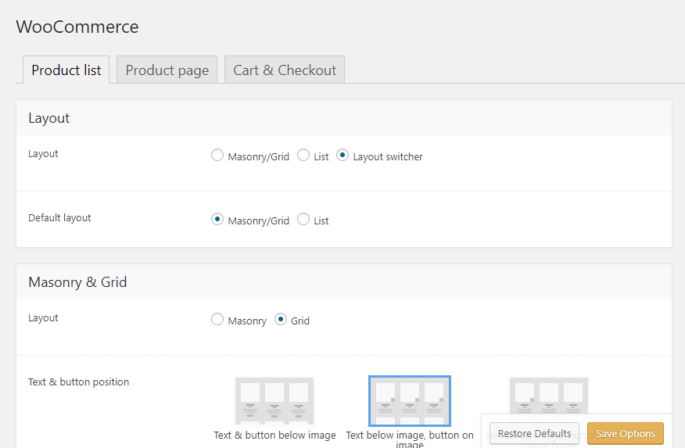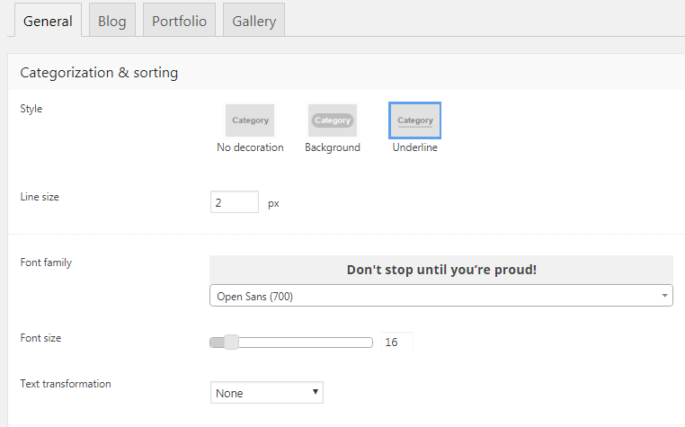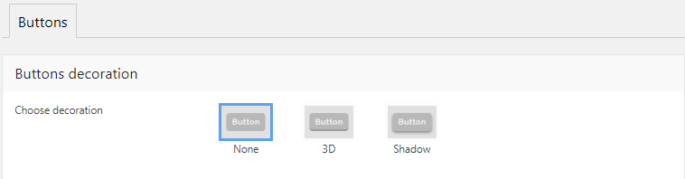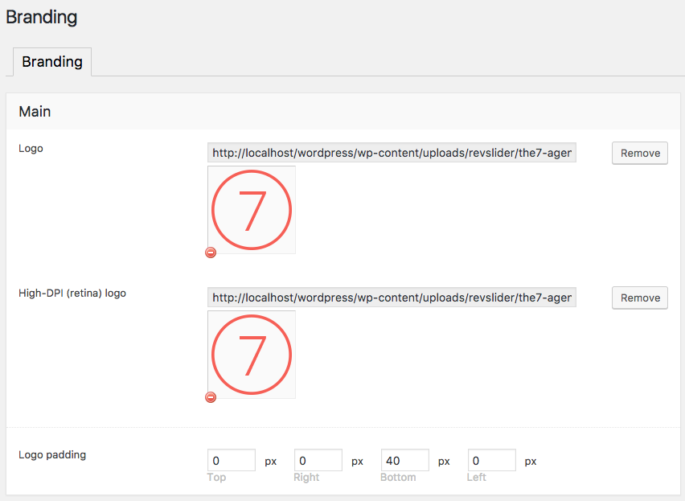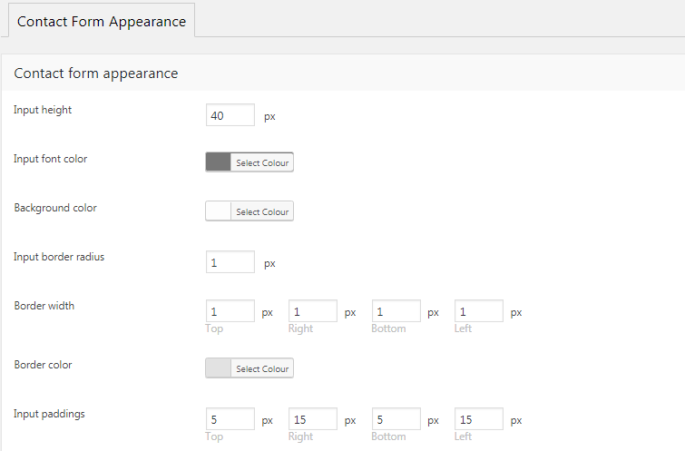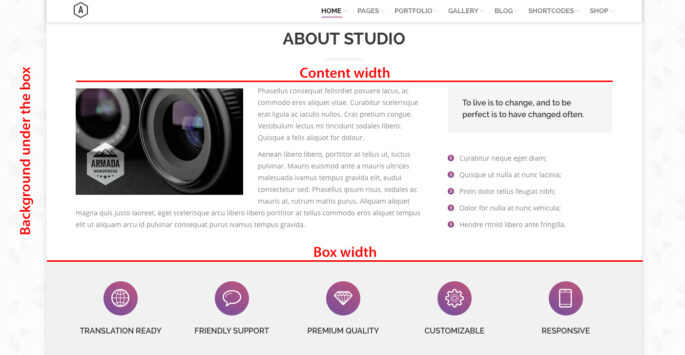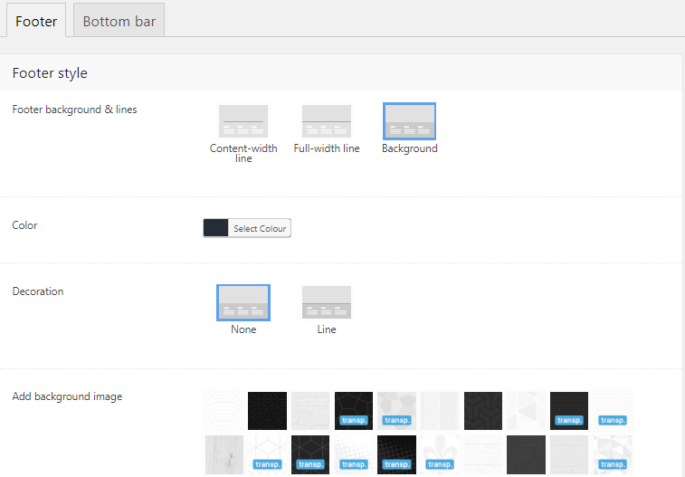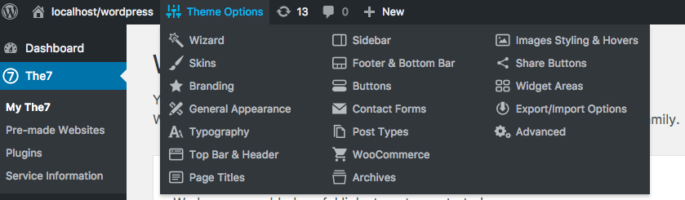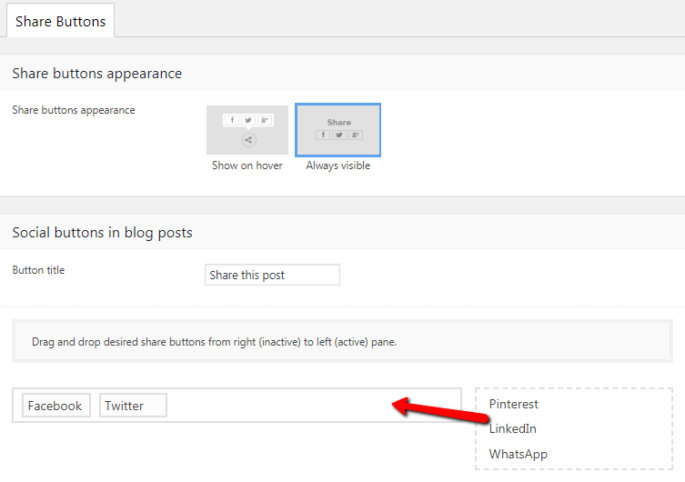WooCommerce (optioneel)
Merk op dat de pagina Thema-opties> WooCommerce optioneel is en alleen verschijnt als je de WooCommerce-plug-in hebt geïnstalleerd en geactiveerd. De WooCommerce-instellingen zijn onderverdeeld in 3 tabbladen (fig. 1): Fig. 1. WooCommerce-instellingen. Productlijst Hier kunt u: de standaardlay-out van WooCommerce kiezen: metselwerk of lijst, of metselwerk / lijstwisselaar; beslissen waar je wilt laten zien ...